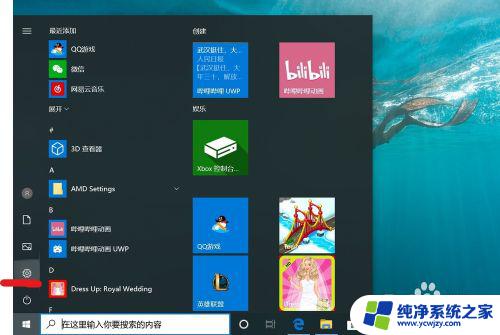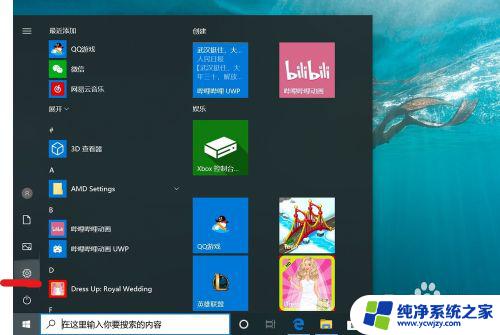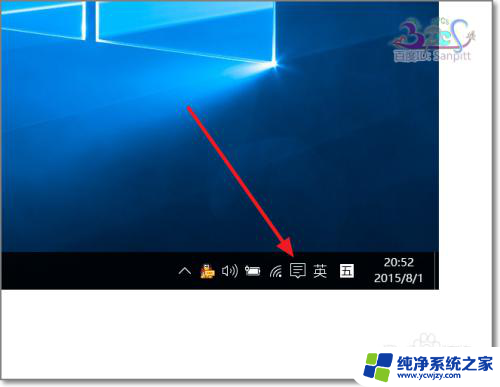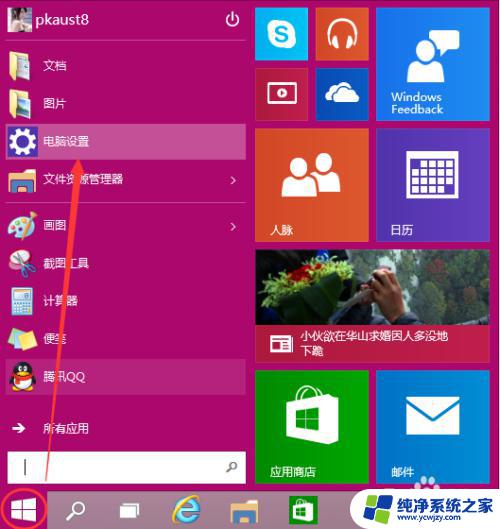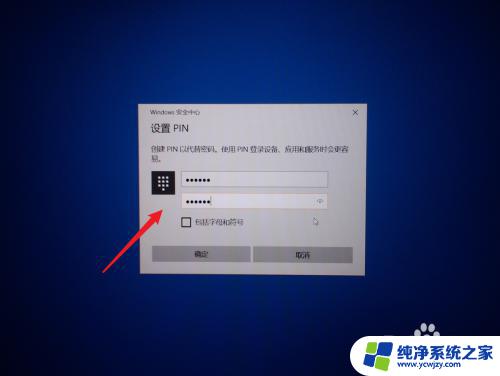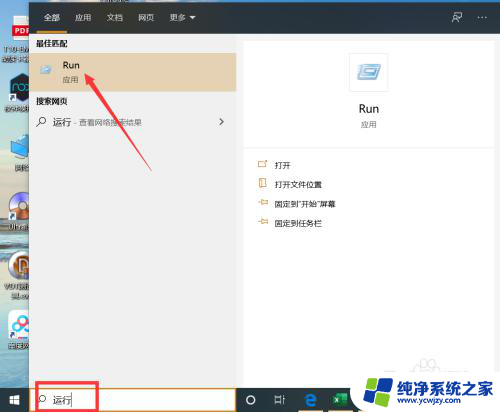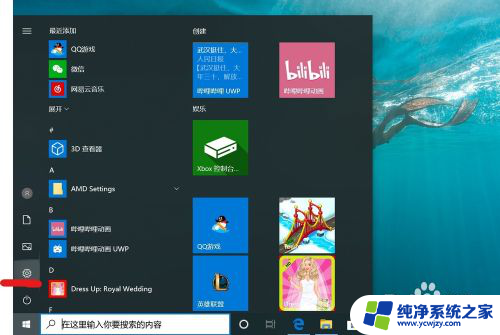怎么不用密码打开电脑 win10电脑怎样设置开机免密码登录
更新时间:2023-12-14 15:42:30作者:jiang
在如今的数字化时代,电脑已经成为了我们生活中不可或缺的一部分,而在使用电脑的过程中,密码登录是常见的安全措施之一,有时候我们可能会对频繁输入密码感到烦恼,尤其是在家中或者私人办公室等相对安全的环境下。有没有办法可以不用密码就能够打开电脑呢?答案是肯定的!在Windows10操作系统中,我们可以通过一些简单的设置,实现开机免密码登录。接下来让我们一起来了解一下具体的设置方法吧。
步骤如下:
1.打开电脑【菜单】,在【搜索框】中输入【运行】,点击::
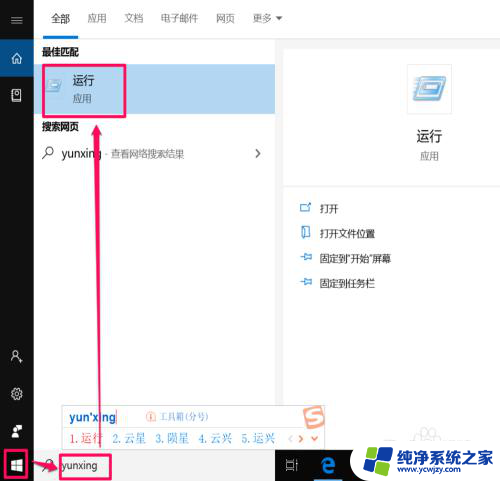
2.在【运行】对话框中输入【netplwiz】,点击【确定】:
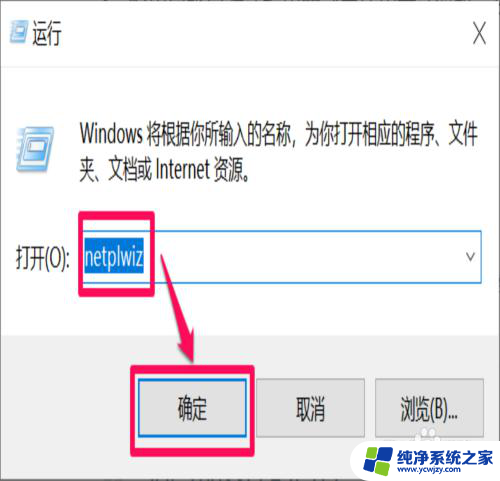
3.选中【账户】,去掉【要使用本计算机。用户必须输入用户名和密码】前面的勾,点击【确定】:
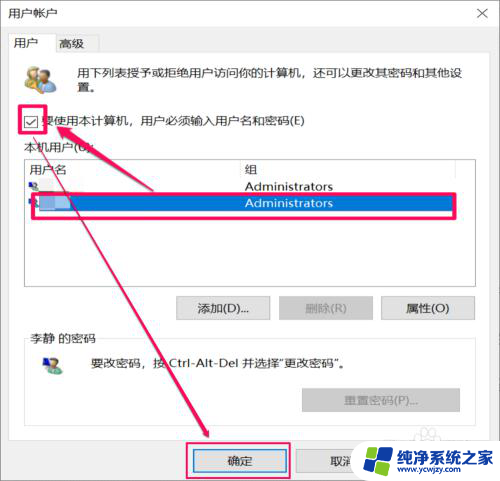
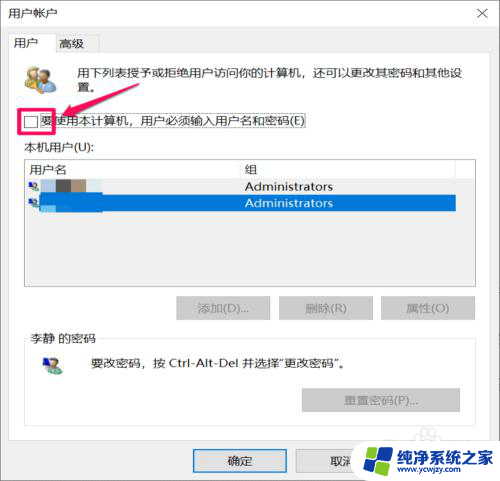
4.输入【密码】和【确认密码】,点击【确定】,即可取消电脑开机密码:
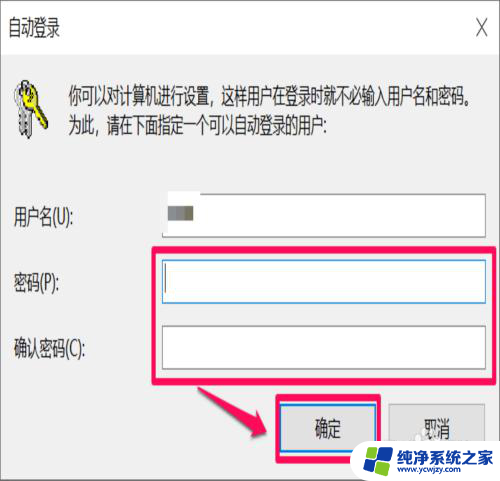
以上便是如何免密码开启电脑的全部内容,如果您遇到此类情况,可以按照本文的操作进行解决,非常简单快捷,一步到位。